■本記事の背景
通常、SSL証明書が入っているサーバは、Apacheを使っている
ことが多いため、IISでSSL証明書を更新する機会があまり、ありませんでした。
そのため、手順の確認から作業の時間を多くかかってしまいました。
このブログを参照頂ければ、更新に伴う手順がわかるよう記載致します。
<手順>
1.対象サーバにログインします。
2.証明書の設置
インターネットインフォメーションサービス(IIS)マネージャを開き、
サーバ証明書アイコンをダブルクリックします。
右側の操作メニューの、「証明書の要求の完了」をクリックします。

フレンドリ名を付けてOKをクリックします。
例)
フレンドリー名: verisign2018
■注意事項■
Windows 7 / Windows Server 2008 R2 環境のIIS 7.5では、PKCS7形式の証明書をインストールする際「この証明書ファイルに関連付けられた証明書の要求が見つかりません。要求を作成したコンピュータで、証明書の要求を完了する必要があります。」というメッセージが表示されることを確認しております。
警告が表示されますが、証明書のインストールはされておりますので、キャンセルボタンで画面を閉じ次のステップにお進みください。
左側「接続」メニューで証明書の設定を行う「Webサイト」を選択し、
右側「操作」メニューの「バインド」をクリックします。
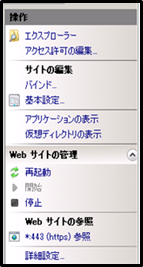
既にhttpsのバインド設定が存在しますので、それを選択して「編集」
ボタンを押します。
httpsのバインド設定を行い、先程設定したコモンネームをプルダウンから選択し、OKをクリックします。
3.証明書の更新確認
https:サイトのURL をブラウザにうち、鍵マークの証明書の期限が延長
されていることを確認します。

